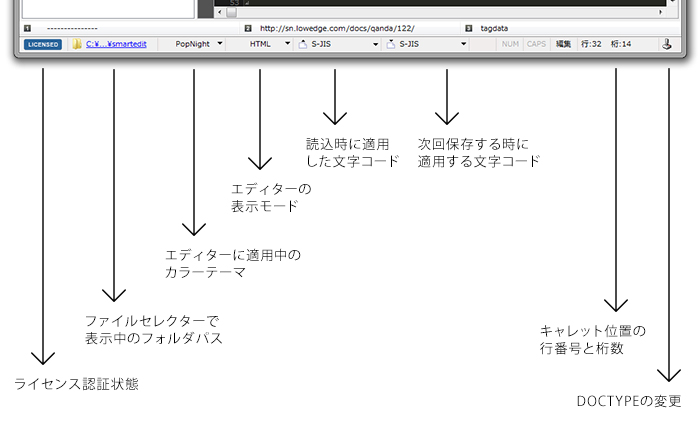StyleNoteのウインドウ下部にあるステータスバーで、StyleNoteの各種ステータスを確認できます。
ステータスバーの項目(左から順に)
| 名称 | 解説 |
|---|---|
| ライセンス認証欄 | ライセンス認証の状態を表示します。ご利用のWEBサイトにリンクを設置して頂けましたら、認証済みにすることできます。詳しくはこちらのドキュメントをご覧下さい。 |
| フォルダパス | ファイルセレクターで表示中のフォルダーを表示します。ダブルクリックでエクスプローラーでフォルダを開くことができます。 |
| カラーテーマ | エディターに適用されているカラーテーマを表示しています。複数のカラーテーマファイルをお持ちの場合、クリックで簡単に切替ができます。 |
| エディター表示モード | エディターが適用中の構文強調用の表示モードです。デフォルトでは、ファイル拡張子にあわせて自動的に選択されますが、クリックで簡単に変更することができます。 |
| 読込時の文字コード | 現在編集中のファイルをStyleNoteで開いたときに適用した文字コードを表示しています。ファイルを開いた時に文字化けした場合は、読込時の文字コード欄をクリックして、任意の文字コードでファイルを開き直すことができます。
※読込時の文字コードは通常、自動判別され、適切な文字コードで読み込まれます。しかし、日本語が含まれないファイル等、判別できないファイルが開かれた場合は「StyleNoteの設定 – 保存と読込」の「読込時の文字コード設定」で指定した文字コードが適用されます。 |
| 保存時の文字コード | 現在編集中のファイルを次に保存する時に適用する文字コードを表示しています。この値は通常、「StyleNoteの設定 – 保存と読込」の「保存時の文字コード設定」で指定した文字コードが自動的に設定されます。
何らかの理由でファイルの文字コードを変更されたい場合は、保存時の文字コード欄をクリックして、次回保存時の文字コードを手動で変更することができます。変更後は、保存動作を行うことで、実際にファイルの文字コードが変更されます。 |
| 空欄 | 現在利用されておりませんが、将来のバージョンで改行コードの設定欄として利用される予定です。 |
| NUM | NumLockの状態を表します。 |
| CAPS | CAPSキーの状態を表します。 |
| 編集 | 現在「編集」以外の表示を行いません。 |
| 行:桁: | キャレット位置の行数と桁数を表示します。クリックして特定の行桁位置に移動できます。 |
| スイッチアイコン | !DOCTYPEスイッチを変更できます。 |